问题
Power BI工作区权限和角色是什么?如何使用它们?
解
Power BI包括一个复杂的安全基础结构,其中包含数据级详细信息,例如用于行级安全性的数据(请参阅有关Power BI中行级安全性的这些提示:1) 基于Power BI表的行级安全性 和2) Power BI行级安全性。
行级别的安全性在数据集级别上得到维护。此外,APP权限授予报告使用者使用Power BI APP的能力。在这些级别之间是各种工作区报告级别权限,这些权限维护对工作区本身的各种访问路径。但是,由于许多最终用户通过APP与报表进行交互,因此通常无法直接看到这些权限。其他用户将直接连接到工作区中的报表。
让我们开始看一些有关工作空间权限如何工作的示例。但是,在进入示例之前,您需要确保 下载最新版本的Power BI Desktop。此外,我们将使用WideWorldImportersDW数据库作为数据源的基础;该数据库可以 从GitHub下载。如果需要重新将数据导入Power BI中,请参阅: 使用Power BI Desktop查询SQL Server数据。
首先需要注意的是,我们讨论的内容与2020年初实施的“新”工作区体验有关。请确保您已升级到Power BI服务的最新版本(应自动进行)。另外,在开发授予访问权限和设置权限的方法时,请务必记住,我们正在建立一种与报表和仪表板使用者进行协作的方法。
在Power BI服务上创建新的工作区
我们将从在Power BI服务上创建新的工作区开始。
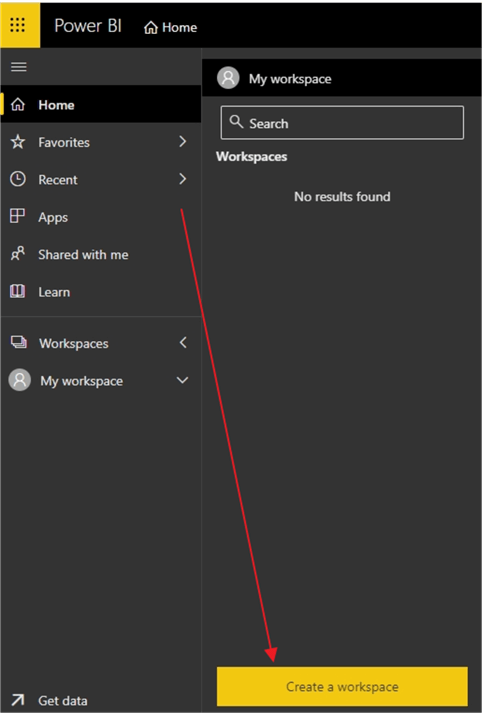
接下来,命名工作区,然后保存。
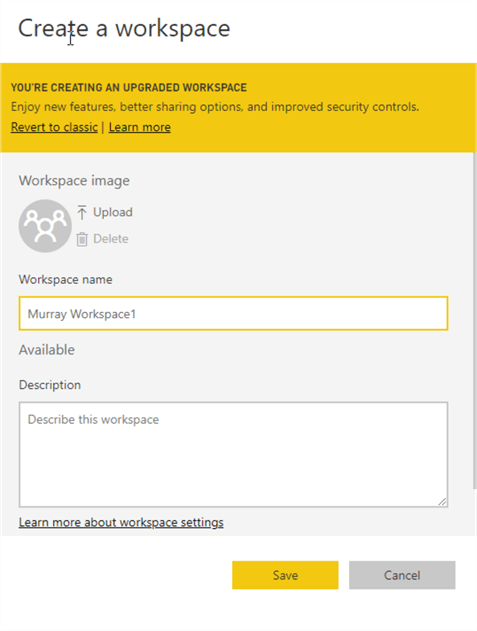
您将注意到,在创建工作空间期间,除了默认图像和描述以及一些高级选项(其中之一是填写工作空间联系人列表)外,没有显示任何权限,也没有真正可用的任何选项。如果工作空间出现问题,该列表将用作通知方法。
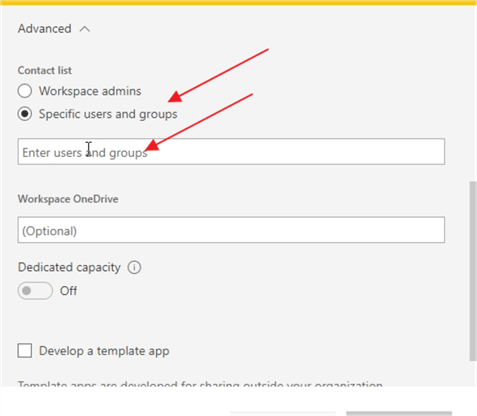
Power BI工作区访问
创建工作区后,我们现在可以查看工作区中使用的权限。您将需要选择所需的工作空间,然后选择椭圆,最后选择“工作空间访问”。
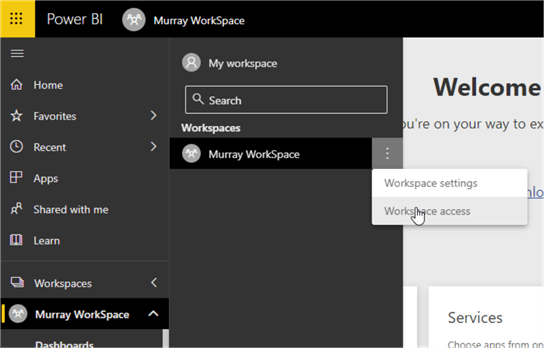
或者,可以通过选择工作区,然后单击“访问”按钮来打开“访问”窗格。
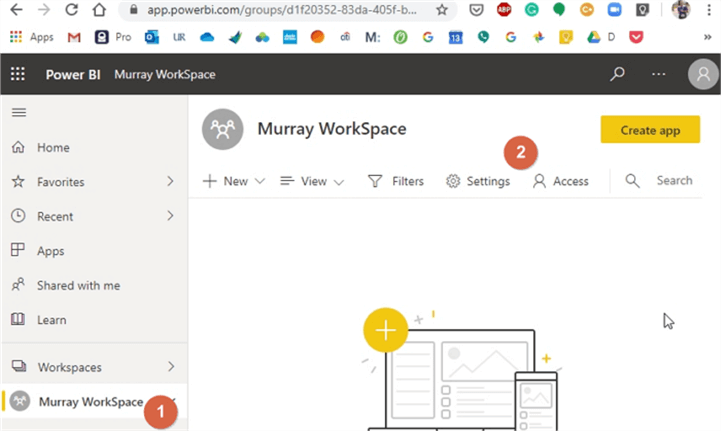
最初,内容管理员/工作区创建者是唯一拥有Admin权限的用户。但是,可以添加其他内容。
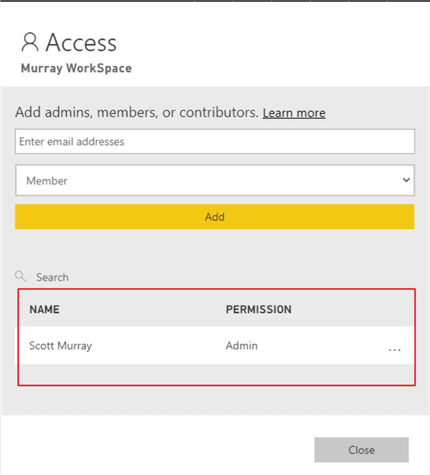
Power BI角色
如下所示,您可以将用户或组(Active Directory或通讯组列表)添加到工作区中,但只需开始输入用户或组的名称即可;Power BI将使用Intellisense。在我的示例中,我添加了一个名为“ test”的用户;接下来,必须选择角色。有四个角色:
- 查看器 -此角色提供对工作区项目的只读访问权限。读取访问确实为报表/仪表板使用者提供了查看和与视觉交互的能力。互动并不意味着改变视觉。另请注意,如果工作空间处于高级模式,则此视图中的用户不需要Pro License即可查看报告。没有高级内容,则需要Pro许可证。(请参阅本技巧以获取有关许可证详细信息的一些详细信息(Power BI:我希望在开始时知道什么?)。
- 贡献者 -此角色可以访问报表和仪表板并与之交互。此外,该角色可以在工作空间中创建,编辑,复制和删除项目,发布报告,安排刷新以及修改网关。
- 成员 -此角色可以访问报表和仪表板并与之交互。此外,该角色可以在工作空间中创建,编辑,复制和删除项目,发布报告,安排刷新以及修改网关。最后,该角色的成员还可以在服务上使用仪表板,共享项目,允许其他人重新共享项目,发布或重新发布以及APP。该角色还能够将其他用户添加到查看者或贡献者角色。
- 管理员 -该角色可以执行上述所有功能,以及添加和删除所有用户(包括其他管理员)。
关于查看者角色的其他一些注意事项(默认情况下,所有其他角色都继承了这些功能)包括:1)即使设置了行级安全性,用户仍然可以将报告导出为PDF,Power Point或打印报告页面2)在数据集级别,它仍然适用于具有查看者角色的用户(即使他们无法看到数据集)。除上述权限外,您还需要对数据集具有“构建”权限,以便从工作空间数据集创建报告或复制报告。我们将在本文末尾讨论构建许可。
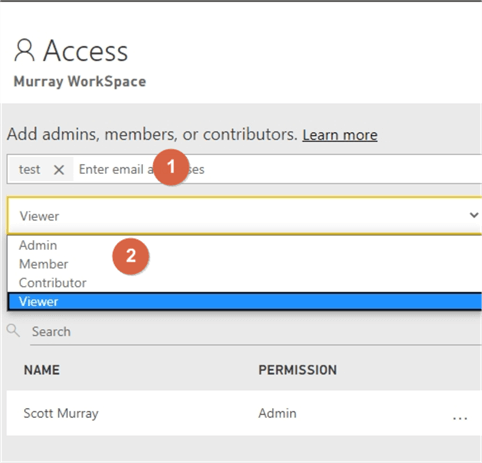
输入用户电子邮件地址或名称后,选择角色,然后单击“添加”,Power BI将创建用户访问权限,该访问权限附加到适当的角色。在下面的示例中,“测试”用户现在具有查看者对工作区的访问权限。
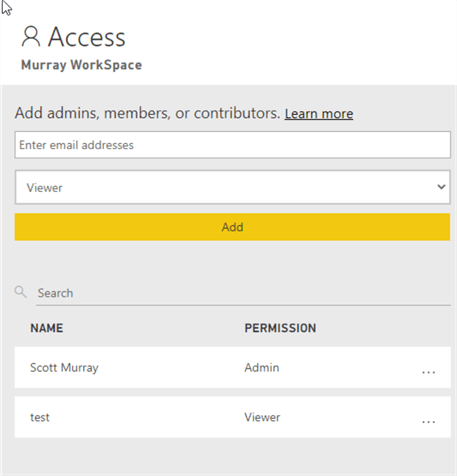
单击用户旁边的椭圆可以删除用户,也可以更改该用户的角色。
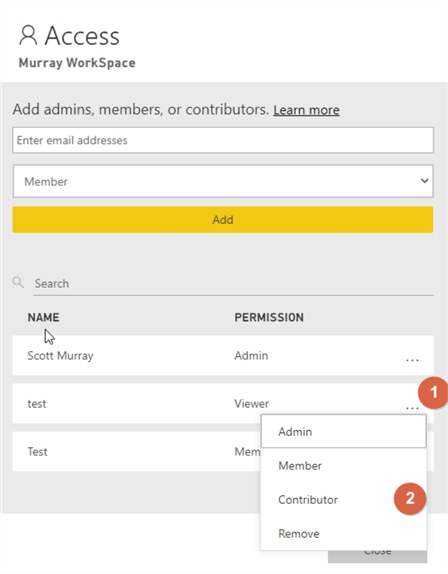
工作区中对象的Power BI权限
到目前为止,我们主要关注工作区的权限;现在,我们将下一层讨论讨论工作区中对象的权限,包括前面提到的新的Build权限。具体来说,这些权限是在数据集上设置的。具体来说,在数据集级别存在两个附加权限:1)“重新共享”允许用户与其他Power BI用户共享(或重新共享)数据集; 2)“构建”允许用户不仅查看数据集,还可以构建自己的数据集基于该数据集的报告。将在工作空间级别设置的“贡献者”,“成员”或“管理员”角色中自动向用户授予构建权限。
或者,可以将“构建”和“重新共享”权限分配给各个用户。要设置这些权限,请导航到所需的工作空间,然后导航到数据集列表。接下来,单击工作区旁边的椭圆,然后选择管理权限。
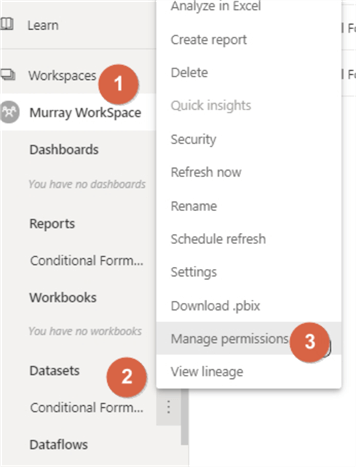
如下面的“管理权限”屏幕所示,您会注意到先前添加到工作区权限的用户显示在数据集列表中。每个用户分配的角色显示在权限列中。
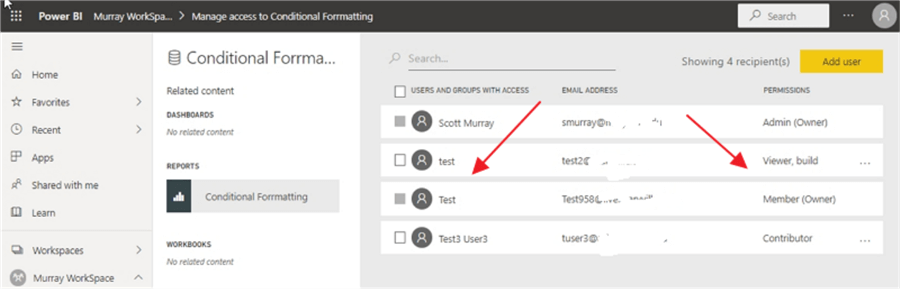
要为用户添加其他权限,请选择“权限”列右侧的椭圆。可以将Reshare或Build添加到用户的访问权限。
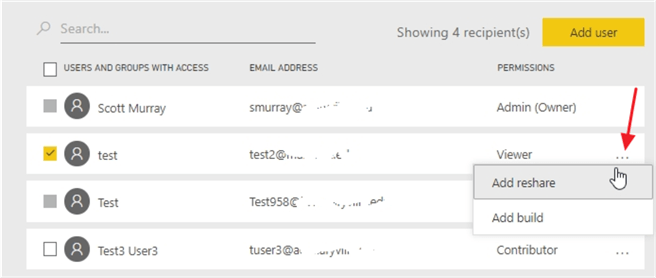
同样,添加后,任一权限均可删除。
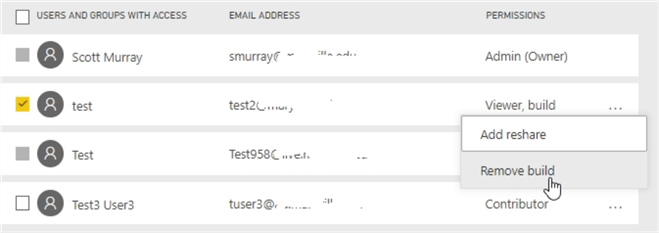
如果未将用户添加到工作区,则可以通过“添加用户”按钮手动添加该用户。

可以使用Intellisense填写用户名或电子邮件地址,然后选择。尽管不清楚,但两个复选框分别为用户提供了“重新共享”和“构建”权限。
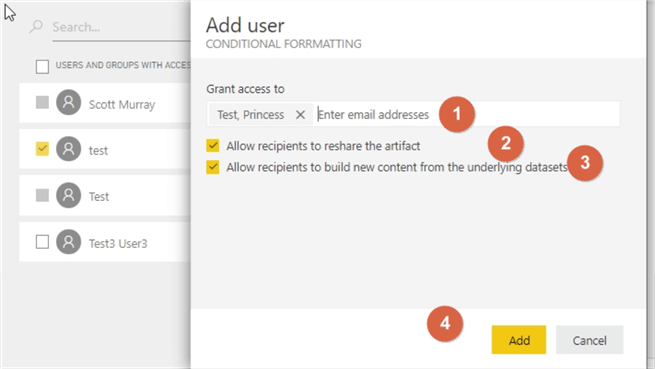
该用户被添加到具有“读取”访问权限的数据集权限以及所选的“重新共享”或“构建”权限。但是,尚未向该用户授予工作空间级别的权限。
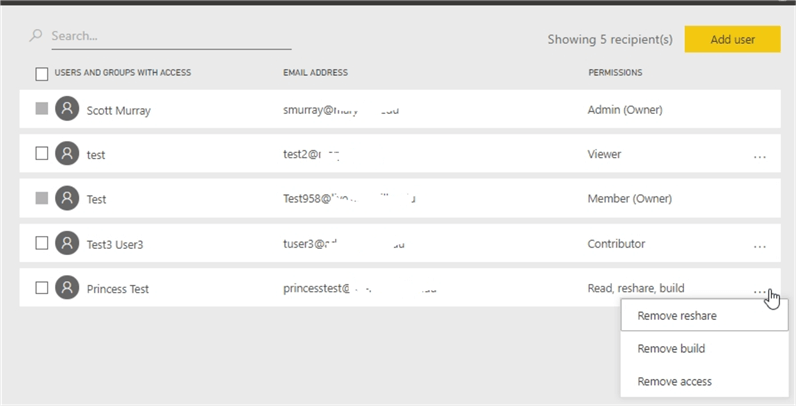
在本技巧中,我们介绍了工作空间权限的基础知识,包括每个工作空间权限在角色级别授予的权限的细节。此外,我们已经进入了在数据集级别设置“重新共享”和“构建”权限的过程。